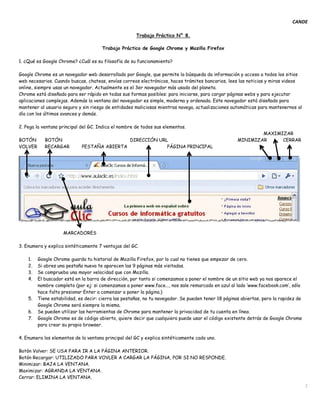
Cande8
- 1. CANDE Trabajo Práctico N° 8. Trabajo Práctico de Google Chrome y Mozilla Firefox 1. ¿Qué es Google Chrome? ¿Cuál es su filosofía de su funcionamiento? Google Chrome es un navegador web desarrollado por Google, que permite la búsqueda da información y acceso a todos los sitios web necesarios. Cuando buscas, chateas, envías correos electrónicos, haces trámites bancarios, lees las noticias y miras videos online, siempre usas un navegador. Actualmente es el 3er navegador más usado del planeta. Chrome está diseñado para ser rápido en todas sus formas posibles: para iniciarse, para cargar páginas webs y para ejecutar aplicaciones complejas. Además la ventana del navegador es simple, moderna y ordenada. Este navegador está diseñado para mantener al usuario seguro y sin riesgo de entidades maliciosas mientras navega, actualizaciones automáticas para mantenernos al día con los últimos avances y demás. 2. Pega la ventana principal del GC. Indica el nombre de todos sus elementos. MAXIMIZAR BOTÓN BOTÓN DIRECCIÓN URL MINIMIZAR CERRAR VOLVER RECARGAR PESTAÑA ABIERTA PÁGINA PRINCIPAL MARCADORES 3. Enumera y explica sintéticamente 7 ventajas del GC. 1. Google Chrome guarda tu historial de Mozilla Firefox, por lo cual no tienes que empezar de cero. 2. Si abres una pestaña nueva te aparecen las 9 páginas más visitadas. 3. Se comprueba una mayor velocidad que con Mozilla. 4. El buscador está en la barra de dirección, por tanto si comenzamos a poner el nombre de un sitio web ya nos aparece el nombre completo (por ej: si comenzamos a poner www.face..., nos sale remarcado en azul al lado ‘www.facebook.com’, sólo hace falta presionar Enter a comenzar a poner la página.) 5. Tiene estabilidad, es decir: cierra las pestañas, no tu navegador. Se pueden tener 18 páginas abiertas, pero la rapidez de Google Chrome será siempre la misma. 6. Se pueden utilizar las herramientas de Chrome para mantener la privacidad de tu cuenta en línea. 7. Google Chrome es de código abierto, quiere decir que cualquiera puede usar el código existente detrás de Google Chrome para crear su propio browser. 4. Enumera los elementos de la ventana principal del GC y explica sintéticamente cada uno. Botón Volver: SE USA PARA IR A LA PÁGINA ANTERIOR. Botón Recargar: UTILIZADO PARA VOVLER A CARGAR LA PÁGINA, POR SI NO RESPONDE. Minimizar: BAJA LA VENTANA. Maximizar: AGRANDA LA VENTANA. Cerrar: ELIMINA LA VENTANA. 1
- 2. CANDE Dirección URL: CUADRO EN DONDE SE INGRESA LA PÁGINA A VISITAR. Página principal: ES LA PÁGINA ABIERTA. Marcadores: SON LOS ‘FAVORITOS’ DE NUESTRO GOOGLE CHROME Pestaña abierta: ES UNA DE LAS PESTAÑAS QUE PODEMOS ABRIR CON NUESTRO CONTENIDO. 5. ¿Para qué utilizas este botón? 6. ¿Para qué utilizas este botón? Este botón muestra todas las opciones que se pueden realizar en la página de Google Chrome, por ej: Historial Zoom Imprimir Nueva ventana Ventana de incógnito Descargas Guardar como… Ayuda Salir ETC. 7. Explica sintéticamente la función de cada una de las opciones del menú (excepto las últimas 3) o MOSTRAR SIEMPRE LA BARRA MARCADORES: aplicando esta opción, los marcadores que hayamos agregado al Google Chrome estarán siempre visibles. o HISTORIAL: muestra el historial del buscador. o DESCARGAS: muestra las últimas descargas realizadas. o ELIMINAR DATOS DE NAVEGACIÓN: borra los mails y contraseñas utilizados anteriormente. o IMPORTAR MARCADORES Y CONFIGURACIÓN: importa y guarda en la PC el Historial de Navegación, Marcadores, Favoritos, Contraseñas guardadas y Motores de búsqueda. o OPCIONES: muestra las principales ‘opciones’ BASICAS, PERSONAL Y AVANZADAS de GC. 8. Explica sintéticamente la función de las sigtes. Opciones del menú Opciones - Básico: o AL INICIAR: nos presenta la opción de qué ventana abrir cuando iniciamos GC. o PÁGINA DE INICIO: elección de la página de inicio. o BARRA DE HERRAMIENTAS: podemos escoger si queremos mostrar la barra de marcadores. o BUSCAR: podemos elegir la página de donde hacer nuestras búsquedas. o NAVEGADOR PREDETERMINADO: elegir el GC como nuestro navegador predeterminado. 2
- 3. CANDE 9. Explica sintéticamente la función de las sigtes opciones del menú Opciones - Cosas Personales: o SINCONIZACIÓN: Google Chrome sincroniza de forma segura tus datos con tu cuenta de Google.Mantén sincronizada toda tu información o selecciona los datos de este ordenador que quieras sincronizar. o CONTRSEÑAS: GC ofrece la opción de guardar ‘siempre’ o ‘nunca’ las contraseñas. o AUTOCOMPLETAR: GC asegura autocompletar formularios on-line si se acepta la configuración. o DATOS DE NAVEGACIÓN: se utiliza para importar datos guardados en otro navegador. o TEMAS: utilizado para cambiar y editar los temas del GC. 10. ¿Cómo modificas el tema o imagen de fondo del GC? En OPCIONES-PERSONAL tenemos la opción de modificar el Tema del GC. Para ello hay que hacer clic en el botón y se abrirá una ventana con los temas y las imágenes disponibles para utilizar con el Navegador. Sólo tenemos que elegir la que más nos guste. 11. ¿Cómo configuras la sincronización de tu GC? Haciendo clic en Configurar Sincronización tenemos los botones y opciones que usamos en nuestro Google Chrome personal en cualquier otro GC que abramos, fuera de nuestra PC. Esto quiere decir que toda la información importante que tengamos en nuestro hogar, la tendremos en cualquier lugar. Siempre teniendo una cuenta en G-mail. 12. Indica el nombre y la función de los sigtes. Elementos de la ventana principal del mozilla Firefox BOTONES: MINIMIZAR – MAXIMIZAR - CERRAR VENTANA ABIERTA DIRECCIÓN URL PÁGINA PRINCIPAL 3
- 4. CANDE 13. Indica el nombre y la función de cada uno de los sigtes. botones de la barra de herramientas que se muestra a continuación: IR A FAVORITOS BOTÓN VOLVER DIRECCIÓN URL BUSCADOR DE VOLVER A LA GOOGLE PAGINA INICIO 14. Explica sintéticamente la función de la pestañas General,Contenido, Privacidad y Sync. GENERAL: con la pestaña ’GENREAL’ se modifican los aspectos generales del buscador, tales como qué página de inicio poner, lugar de descargar, etc. CONTENIDO: aquí se pueden modificar los lenguajes, las paginas bloqueadas, las fuentes, colores, etc. PRIVACIDAD: El panel Privacidad contiene las opciones relacionadas con tu privacidad. Mientras navegas por la web, se guarda información acerca de dónde has estado, las páginas que has visitado, etc ZYNC: El panel Sync te permite sincronizar o administrar tu cuenta Firefox Sync. Firefox Sync es un servicio gracias al cual puedes sincronizar tus marcadores, historial, contraseñas y pestañas abiertas con otra copia de Firefox, como la que puedes tener en otro equipo o teléfono móvil. 15. ¿Cómo modificas el lugar de descarga de tus archivos? 4
- 5. CANDE En la pestaña de ‘GENERAL’ se puede ver un pequeño cuadro que dice ‘DESCARGAS’ , y allí un botón ‘GUARDAR ARCHIVOS EN…’. Haciendo clic en EXAMINAR se puede seleccionar la carpeta de la pc en donde se quieran enviar los archivos descargados de Firefox. 5